Actualizaciones automáticas
renovación en 1 año para $ 49 .00
23
23
59
59
Tu descuento especial del 10% expira en 15:00
$ 119
$ 417 .00
Pago único
Escritorio para Windows/macOS
$ 119
$ 239
100 complementos creativos
$ 0
$ 99
Videocurso de Luminar Neo
$ 0
$ 79
Aplicación móvil para iOS/Android/ChromeOS
Acceso a la Biblioteca Creativa
La guía de inicio rápido de Luminar Neo
Regalo
Incluye un año de actualizaciones ilimitadas
El más popular
$ 159
$ 477 .00
Pago único
Escritorio para Windows/macOS
$ 119
$ 239
100 complementos creativos
$ 0
$ 99
Videocurso de Luminar Neo
$ 0
$ 79
Aplicación móvil para iOS/Android/ChromeOS
$ 40
$ 60
Acceso a la Biblioteca Creativa
La guía de inicio rápido de Luminar Neo
Regalo
Incluye un año de actualizaciones ilimitadas
$ 179
$ 546 .00
Pago único
Escritorio para Windows/macOS
$ 99
$ 239
100 complementos creativos
$ 0
$ 99
Videocurso de Luminar Neo
$ 0
$ 79
Aplicación móvil para iOS/Android/ChromeOS
$ 40
$ 60
Acceso a la Biblioteca Creativa
$ 40
$ 69
La guía de inicio rápido de Luminar Neo
Regalo
Incluye un año de actualizaciones ilimitadas
Servicio de soporte fiable, validado por nuestros usuarios
Asistencia técnica
Tasa de satisfacción 9/10
Disponible como aplicación independiente y como plug-in

Aplicación independiente para macOS

Aplicación independiente para Windows
Plugin para Adobe Photoshop®
Plugin para Adobe Lightroom® Classic
Extensión para Fotos® de macOS
Producto galardonado
Luminar Neo ha sido diseñado para que sea accesible para todo tipo de usuarios, independientemente de su nivel de experiencia. Las tareas más complejas se automatizan con controles intuitivos impulsados por IA.

Licencia
perpetua para ordenador
Al comprar la licencia perpetua de escritorio, obtendrás una licencia que te da el derecho a poseer Luminar Neo para siempre. Con este plan puedes:
Licencia perpetua multidispositivo
Incluye todo lo que ofrece la Licencia Perpetua para Ordenador, más:
Licencia Perpetua
Max
El plan definitivo. Incluye todo lo de la Perpetual Cross-Device, más:
Sí. La edición entre dispositivos está incluida en la Licencia Perpetua Multidispositivo y en la Licencia Perpetua Max. Puedes empezar en tu móvil y continuar en tu escritorio o tablet. Actualmente funciona en un solo sentido (móvil → escritorio); el flujo inverso se añadirá en una futura actualización.
¿Cómo accederé a las herramientas Generativas o a las nuevas actualizaciones después de un año?
Después de un año, recibirás una oferta personalizada según tu plan actual para seguir accediendo a las herramientas Generativas y las nuevas actualizaciones.
¿En qué se diferencian las herramientas Generativas de las herramientas con IA?
Luminar Neo tiene una amplia variedad de herramientas de edición fotográfica, muchas de las cuales están potenciadas por IA. Encontrarás herramientas como Cielo AI, que te permite reemplazar cualquier cielo instantáneamente, o Mejora AI, que te permite aplicar hasta una docena de ajustes con un solo botón deslizante. Las herramientas Generativas se encargan de analizar tus fotos y generar nuevos elementos en función de su contenido. Actualmente, Luminar Neo cuenta con tres herramientas Generativas diferentes: Borrado Generativo para eliminar elementos no deseados y rellenar los espacios resultantes de forma eficaz, Intercambio Generativo para sustituir elementos por creaciones generadas por IA según tus instrucciones y Ampliación Generativa para expandir la escena más allá de los márgenes de la foto original.
¿Cómo activo Luminar Neo en un nuevo dispositivo?
Para instalar Luminar Neo en tu nuevo dispositivo, solo tienes que descargar la aplicación. Una vez descargada, inicia sesión usando las credenciales de tu cuenta de Skylum.
Si todos los pases de tu licencia están ocupados, aparecerá una ventana emergente con los dispositivos que tienes actualmente activados. Selecciona "Cerrar sesión y ejecutar" para desactivar la aplicación en un dispositivo antiguo y activarlo en el nuevo. Saber más
Si, por el contrario, prefieres mantener todos tus dispositivos previos y añadir el actual, puedes comprar un pase adicional directamente desde tu cuenta de Skylum dentro de la pestaña "Mi software" haciendo clic en el botón "Comprar pase".
¿En qué idiomas está disponible?
Luminar Neo está disponible en: inglés, alemán, español, francés, italiano, chino (simplificado y tradicional), coreano, japonés, portugués, neerlandés, polaco, sueco, noruego, danés, checo y ucraniano.
Luminar Mobile está disponible en: inglés, alemán, francés, español, japonés, italiano, neerlandés, ucraniano, polaco, coreano, portugués, chino simplificado, chino tradicional, hindi, indonesio y turco.
Nota: Los cursos de la Biblioteca Creativa están disponibles solo en inglés.
¿Cuáles son los requisitos del sistema?
Puedes consultar los requisitos técnicos detallados en nuestras páginas de soporte:
For Mac:
For Windows:
30 Days Money Back Guarantee! If you're not happy with the product, get a full refund within 30 days.


Versión de escritorio para Windows/MacOS y acceso completo a todas las herramientas generativas durante un año.
100 complementos creativos
Videocurso de Luminar Neo

Versión de escritorio para Windows/MacOS y acceso completo a todas las herramientas generativas durante un año.
Aplicación móvil para iOS/Android/ChromeOS
100 complementos creativos
Videocurso de Luminar Neo

Versión de escritorio para Windows/MacOS y acceso completo a todas las herramientas generativas durante un año.
Aplicación móvil para iOS/Android/ChromeOS
100 complementos creativos
Videocurso de Luminar Neo



¿Cuáles son los requisitos de sistema para Luminar Neo?
Luminar Neo debería funcionar en tu ordenador siempre que cumpla con los siguientes requisitos mínimos del sistema.
Para Mac:
Para Windows:
¿Cómo descargar y activar Luminar Neo?
Una vez que realices el pedido, el instalador se descargará automáticamente en tu ordenador. Además, recibirás un correo electrónico del equipo de Skylum con las instrucciones de activación y los enlaces de descarga a la dirección que proporcionaste durante la compra.
Para uso futuro, los enlaces de descarga siempre estarán disponibles en tu cuenta de Skylum.
Para activar la aplicación, debes iniciar sesión en tu cuenta de Skylum desde la aplicación. No necesitas una clave de licencia ni un código de activación. Cuando abras Luminar Neo, aparecerá una ventana solicitándote que inicies sesión:
1.Introduce tu dirección de correo electrónico para comprobar si ya tienes una cuenta.
Si aún no tienes una cuenta, se creará durante el proceso. Asegúrate de usar el mismo correo que utilizaste al realizar la compra.
2. Inicia sesión con la dirección de correo electrónico (la que usaste durante la compra) y la contraseña de tu cuenta de Skylum.
Si creaste tu cuenta de Skylum usando Google, Facebook, Microsoft o Apple, haz clic en el botón correspondiente.
Si no tienes cuenta y es tu primera activación, se te pedirá crear una contraseña.
3. ¡Felicidades! Has activado Luminar Neo.
*Si ya tienes una cuenta de Skylum pero realizaste la compra con otra dirección de correo electrónico, puedes fusionar tus cuentas en la sección "Mi Software > ¿No aparece la app?" de tu cuenta Skylum.
¿Aún no ves Luminar Neo en tu cuenta? Nuestro equipo de atención al cliente te ayudará con eso.
Qué cámaras son compatibles?
El procesamiento RAW de Luminar Neo se basa en nuestro propio y potente motor RAW. Puedes consultar la lista completa de cámaras compatibles aquí. Actualizamos regularmente nuestra biblioteca y realizamos nuestras propias mejoras para brindar un soporte perfecto para nuevas cámaras.
¿Puedo usar Luminar Neo como un plug-in?
Luminar Neo es una solución universal que puede funcionar como editor independiente y como un-plugin.
Luminar Neo se puede utilizar como un plug-in o extensión para:
Lightroom Classic (a partir de la versión 6)
Fotos para macOS
¿Estarán disponibles todas las herramientas de Luminar Neo en el modo complemento?
Puedes obtener más información aquí sobre cómo enviar una imagen desde la aplicación anfitriona a Luminar Neo: https://support.skylum.com/about-luminar-neo/luminar-neo-with-other-software
¿Cuál es la diferencia entre la Membresía Luminar X y la suscripción Luminar Neo Pro?
Los planes de suscripción mensual y anual Pro de Luminar Neo te brindan acceso a la aplicación Luminar Neo, a todas las actualizaciones o nuevas versiones, así como a todas las extensiones disponibles durante el período de suscripción.
La Membresía Luminar X es una suscripción de pago para aquellos que ya poseen o están suscritos a Luminar y quieren llevar su creatividad al siguiente nivel. Los miembros de Luminar X disfrutan de la entrega mensual de recursos creativos, como Ajustes preestablecidos de Luminar, LUTs y texturas de Cielo.
Importante: Los planes de Membresía Luminar X no incluyen la aplicación Luminar Neo o sus extensiones.
¿Qué pasa con mi Luminar Neo y extensiones si cancelo la suscripción?
Cancelar tu suscripción significa que no se te cobrará al comienzo del próximo ciclo de facturación. Podrás seguir usando Luminar Neo y sus extensiones durante el período de pago.
Si tenías una licencia de por vida para Luminar Neo y cualquier extensión antes de suscribirte, podrás usar Luminar Neo y aquellas extensiones para las que tienes una licencia de por vida después de que finalice tu período de suscripción. Sin embargo, no tendrás acceso a las nuevas extensiones y perderás el acceso a las extensiones que estaban disponibles para ti durante el período de suscripción pero para las cuales no posees una licencia de por vida. Tampoco tendrás acceso a posibles futuras versiones nuevas de la aplicación de Luminar.
¿Qué es Luminar Neo?
Luminar Neo es un editor de imágenes innovador impulsado por tecnologías de inteligencia artificial del futuro que simplifica las complejas rutinas de edición y permite a los creativos dar vida a sus ideas más audaces. Y disfrutar del proceso.
...Y mucho más.
¿Qué idiomas son compatibles?
Luminar Neo está disponible en inglés, alemán, español, francés, italiano, chino simplificado y tradicional, coreano, japonés, portugués, neerlandés, polaco, sueco, noruego, danés y ucraniano.



¿Qué es LuminarAI?
LuminarAI es una aplicación y un
plug-in totalmente nuevo y es el primer software de edición de imágenes
totalmente alimentado por la IA en el mundo.
Mientras que Skylum es conocido por
construir software que aprovecha la inteligencia artificial para obtener
grandes resultados, LuminarAI es completamente diferente.
Creamos LuminarAI con la
inteligencia artificial en su núcleo. La inteligencia artificial te ahorra
tiempo y esfuerzo. Antes, el software de edición tradicional era anticuado. Era
muy lento y difícil de aprender. Requería esfuerzo y habilidades para obtener
resultados satisfactorios. Con LuminarAI, puede crear grandes fotos
mucho más rápido. Es perfecto para cualquier persona, de cualquier nivel de
habilidad.
Mientras que otras compañías usan la
inteligencia artificial como un eslogan, LuminarAI está lleno de
tecnología verdaderamente inteligente. LuminarAI cuenta con muchas
herramientas de inteligencia artificial que le permiten hacer más en menos
tiempo. Innovaciones como CielAI, RostroAI, CuerpoAI,
IrisAI, AtmósferaAI y más dan a sus imágenes un estilo memorable y
una ventaja competitiva. Sin sacrificar la calidad, la velocidad o las opciones
creativas.
¿Cómo descargar y activar LuminarAI?
Los enlaces de descarga lo estarán esperando en su cuenta de Skylum.
NOTA: Su compra de LuminarAI está vinculada a la dirección de correo electrónico de facturación proporcionada. Utilice ese correo electrónico para iniciar sesión en su cuenta de Skylum o, si es necesario, cree una nueva cuenta de Skylum vinculada a esa dirección de correo electrónico.
En LuminarAI hemos hecho que el proceso de activación sea más fácil y rápido para usted. No es necesario recordar el número de licencia para utilizar LuminarAI . Ahora puede activar LuminarAI directamente desde su cuenta.
De forma predeterminada, todo nuestro software se inicia en modo de prueba cuando lo abre por primera vez. Cuando inicie LuminarAI, verá una ventana que le pedirá que inicie sesión en su cuenta de Skylum.
Para activar LuminarAI:
¿Aún no ve Luminar AI en su cuenta? Nuestro equipo de soporte le ayudará con esto.
¿Cuáles son los requisitos del sistema para LuminarAI?
LuminarAI debería funcionar en su computadora siempre y cuando cumpla con los siguientes requisitos mínimos del sistema.
Para Mac:
A partir de la Actualización 3, LuminarAI se ejecuta de forma nativa en Macs con M1.
Para Windows:
¿Son compatibles los plug-ins de terceros? (incluyendo Aurora HDR y Luminar 4)
En nuestras otras aplicaciones, se admiten plug-ins de terceros y devuelven la imagen procesada como una nueva capa.
Uno de los cambios en LuminarAI es el cambio de capas a una herramienta de Ajustes Locales y la segmentación inteligente de nuestras herramientas de IA. Es por eso que no habrá soporte de plugins de terceros en LuminarAI. Si necesitas procesar una combinación HDR, sugerimos usar Aurora HDR en su modo autónomo.
¿Puedo usar LuminarAI como un plug-in?
LuminarAI es una solución universal que puede funcionar tanto como un editor independiente como un plug-in.
Usando LuminarAI como un plug-in, podrás llevar un flujo de trabajo creativo y que ahorre tiempo a tu aplicación host. LuminarAI te permite revolucionar la manera de mejorar las fotos, pero se ajusta convenientemente a tu flujo de trabajo actual.
LuminarAI puede ser usado como un plug-in o extensión para:
¿LuminarAI procesa archivos RAW?
¡Claro! El
procesamiento de RAW de LuminarAI está basado en nuestro propio y
poderoso motor RAW. Actualizamos regularmente nuestra biblioteca y hacemos
nuestras propias mejoras para proporcionar un soporte perfecto para las nuevas
cámaras. Puedes consultar la lista completa de cámaras soportadas aquí.
Descubre más sobre Luminar Neo

Mejora de imágenes con IA

Edición RAW

Soporte de capas

Edición no destructiva

Corrección de la lente

Herramienta de Clonar

Aclarar y Oscurecer

Mejora del color

Recortar y cambiar el tamaño

Procesamiento por lotes

Aplicación independiente
para macOS

Aplicación independiente
for Windows

Adobe Photoshop®
Plugin

Para Adobe Lightroom®
Plugin clásico

Fotos® para macOS
Extensión
120 ajustes preestablecidos
para mejorar tus fotos
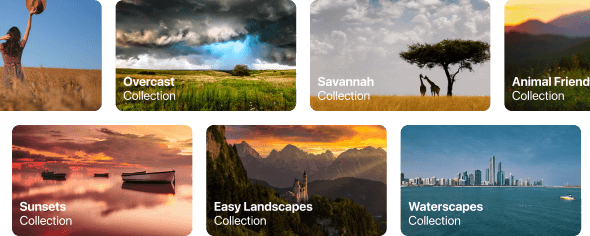
50 superposiciones
para un efecto único

35 cielos
que dejan huella
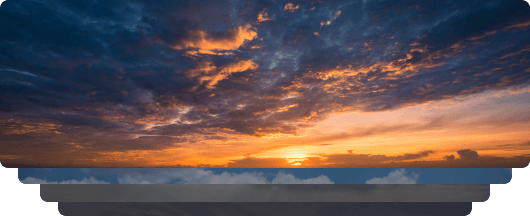
40 LUT
para ediciones avanzadas

Explora las funciones:

Mejora AI

Estructura AI

Supercontraste

Composición AI

Desarrollar

Color

Aclarar y Oscurecer

Cielo AI

Hora dorada

Atmósfera AI

Eliminar niebla

Rayos de sol

Mejora crepuscular AI

Optimizador de Agua AI

Transferencia de Color
NUEVO
Reiluminación AI

Luz mágica AI

Atmósfera (Filtros/LUT)

Neón y Brillo

Grano de película AI

Superposiciones AI

Piel AI

Face AI

la herramienta Cuerpo, AI

Retrato con Bokeh AI

Luz de Estudio

Fondo de Retrato

Clave Alta

Borrado Generativo

Ampliación Generativa

Intercambio Generativo

Supernítido AI

Sin ruido AI

Reescalado AI

Fusión HDR

Composición de Panorámicas

Apilamiento de Enfoque

Mejora de imágenes con IA

Edición RAW

Soporte de capas

Edición no destructiva

Corrección de la lente

Herramienta de Clonar

Aclarar y Oscurecer

Mejora del color

Recortar y cambiar el tamaño

Procesamiento por lotes

Aplicación independiente
para macOS

Aplicación independiente
for Windows

Adobe Photoshop®
Plugin

Para Adobe Lightroom®
Plugin clásico

Fotos® para macOS
Extensión
120 ajustes preestablecidos
para mejorar tus fotos
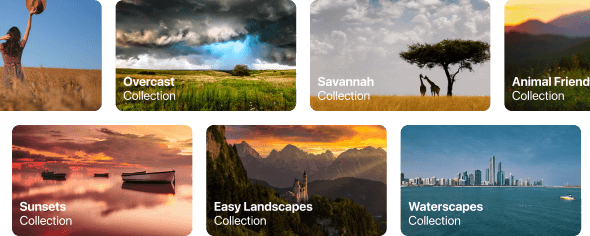
50 superposiciones
para un efecto único

35 cielos
que dejan huella
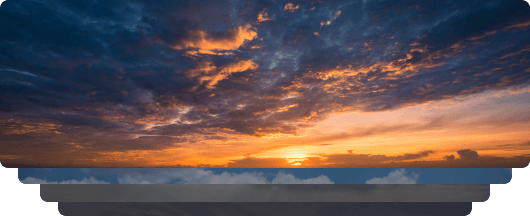
40 LUT
para ediciones avanzadas

100 complementos creativos










Crea imágenes atmosféricas con estas 10 Superposiciones en formato JPEG que contienen luces brillantes y bengalas en varios colores. Asegúrate de usarlas con las herramientas Capas o Eliminación del fondo de retrato de Luminar Neo, y experimenta con tus fotos en cualquier género. Puedes agregar un efecto de luz interesante o hacer que el sujeto se destaque de nuevas maneras, todo con solo unos pocos clics. ¡Es hora de probarlo!
¿Quieres darle un toque especial a tus fotos? Descubre estas 10 Superposiciones Experimentales en formato JPEG que puedes usar fácilmente con la función de Capas de Luminar Neo para elevar el impacto visual de cualquier fotografía. Elige entre 10 efectos hipnóticos de diferentes colores y formas, y crea un ambiente único con unos pocos clics. Ya sean tonos rosados o círculos dorados, en este kit encontrarás la Superposición perfecta para tu próxima obra maestra.
Mejora la apariencia de tus fotos durante un viaje a Japón o aplica a tus imágenes una sensación atmosférica que recuerde al estilo japonés. Desde paisajes hasta lugares icónicos y fotos de comida, ¡este paquete es increíblemente versátil!
Diseñados para realzar al máximo tus fotos de acampada y senderismo, estos 10 Ajustes preestablecidos son ideales para dar a tus fotos al aire libre un aspecto natural y vibrante. Tanto si estás fotografiando montañas majestuosas como hogueras acogedoras, podrás enfatizar lo mejor de tus imágenes con un solo clic.
¿Seguimos en la Tierra o hemos viajado a otro planeta? Esta extraordinaria colección de 10 Ajustes preestablecidos ha sido diseñada para dar a tus paisajes un aspecto etéreo sacado de otro mundo. Transforma paisajes ordinarios en escenas surrealistas con colores vívidos que captarán de inmediato la atención del espectador.
Experimenta con cada uno de estos 10 Ajustes preestablecidos y añádelos a las fotos de tus viajes por Latinoamérica. Captura la belleza de esta parte del mundo y añade un toque distintivo a tus imágenes con esta manejable colección ideal para la edición de paisajes.
Dedicado al maravilloso continente africano, este paquete incluye una variedad de Ajustes preestablecidos, tanto para retratos como para fotos de paisajes. Mejora tus instantáneas de monumentos, tus fotos de safaris, tus fotografías de arquitectura y los retratos de aquellas personas que encuentres en tus viajes por África.
Crea fotos fantásticas de tus viajes por los Estados Unidos. Mejora la calidad de tus imágenes de lugares emblemáticos, parques nacionales y paisajes urbanos de ciudades famosas. Consigue una variedad de efectos espectaculares aplicando cualquiera de estos 10 Ajustes preestablecidos con solo unos clics.
Esta cautivadora colección de 10 Ajustes preestablecidos está diseñada para resaltar la belleza misteriosa de los paisajes, la arquitectura, el estilo callejero y la naturaleza del Medio Oriente. Tonos cálidos, amarillos profundos, azules y dorados dominan en esta colección, donde encontrarás el Ajuste preestablecido perfecto para cada una de tus fotografías.
Descubre esta maravillosa y versátil colección de 10 Ajustes Preestablecidos ideales para editar las fotos de tus aventuras por los países nórdicos. Captura paisajes idílicos, maravillas naturales y obras arquitectónicas de estilo escandinavo. ¡Hora de hacer las maletas!
Curso de vídeo de Luminar Neo
Técnicas creativas de edición de fotos en Luminar Neo

Introducción y esquema del curso
Albert Dros se presenta y da una breve descripción de lo que aprenderás en esta fotografía y...

Introducción a la fotografía
¿En qué debes enfocarte al tomar tus fotos para obtener los mejores resultados?

Edición básica
Albert presenta el diseño de Luminar Neo y los instrumentos básicos que puedes usar para lograr excelentes resultados al instante.

Edición avanzada
Profundizando, Albert te muestra las herramientas más avanzadas de Luminar Neo y cómo usarlas para que tus fotos se destaquen.

Edición dramática
¡Sé creativo con tus fotos! Albert edita una foto con más herramientas creativas para resaltar sus aspectos dramáticos y darle nueva vida.

Apilamiento de enfoque
Luminar Neo tiene extensiones que te permiten obtener resultados aún más impresionantes. En este video, descubrirás cómo hacer apilamiento de enfoque con la extensión Apilamiento de enfoque de Luminar Neo.

Paisajes urbanos
¿Qué hace o arruina una toma de paisaje urbano? Echa un vistazo a cómo transformar una foto de Dubai de ordinaria a impresionante.

Bosques
Descubre qué herramientas de Luminar Neo utiliza Albert para hacer sus impresionantes fotografías de bosques. ¡Observa Atmósfera AI, Rayos de sol y otras herramientas!

Ajustes preestablecidos
Aprende a usar Ajustes preestablecidos para obtener rápidamente soluciones de color interesantes en tus fotos. Albert te guía a través del uso de Ajustes preestablecidos para hacer unas fotos del bosque aún más hermosas.

Resumen del curso
Obtén un resumen rápido de todo lo que has aprendido en este curso. ¡Feliz creación!
Albert Dros
FOTÓGRAFO, ESCRITOR Y EDUCADOR
Albert Dros es un fotógrafo de paisajes holandés que tiene una pasión extraordinaria por planificar y crear tomas únicas. Volcanes, eclipses solares y aspectos únicos de la naturaleza llaman su atención. Él no va solo por la toma simple.
"Go big or go home" is his motto, always trying to add some unique element to his shots.
Su trabajo ha sido reconocido a nivel mundial y sus obras han aparecido en los medios más importantes del mundo.
Albert viaja por todo el mundo, impartiendo clases de fotografía y desarrollando proyectos personales. No obstante, incluso cuando se toma un descanso en su país natal, Países Bajos, no puede dejar de fotografiar. Su mente creativa es insaciable.
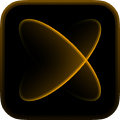
Plan Élite de la Membresía X
$ 39 /año
Precio de renovación $ 59
Biblioteca de videotutoriales
300+ Ajustes preestablecidos o LUTs exclusivos
300+ Cielos o Superposiciones únicos
Un 30 % de DESCUENTO en paquetes de recursos del equipo de Skylum nuevo
15 % de DESCUENTO en el Marketplace de Luminar
20 artículos nuevos al mes
Comunidad exclusiva
Ofertas sorpresa adicionales
Tu descuento extra del 10% te está esperando — copia el código a continuación y aplícalo al pagar, ¡pero date prisa, expira en solo 15 minutos!
15:00


Obtén un descuento especial del 10 % y aplícalo al plan que más te interese. Introduce tu email y recibe el código promocional al instante.
El código promocional solo es válido durante 24 horas
¡No dejes pasar esta oferta exclusiva!

Verifica tu compra anterior de un producto de Skylum y consigue Luminar Neo con un descuento de fidelidad.
Verifica la compra anterior de un producto de Skylum para comprar Luminar Neo con un descuento de fidelidad.
Introduce el correo electrónico asociado con tu producto de Skylum para verificar tu anterior compra y adquiere Luminar Neo con un descuento especial por fidelidad.
Obtén un 30 % de descuento y aplícalo a cualquier plan de tu elección. El código promocional solo es válido durante 24 horas. ¡No dejes escapar esta oferta exclusiva!
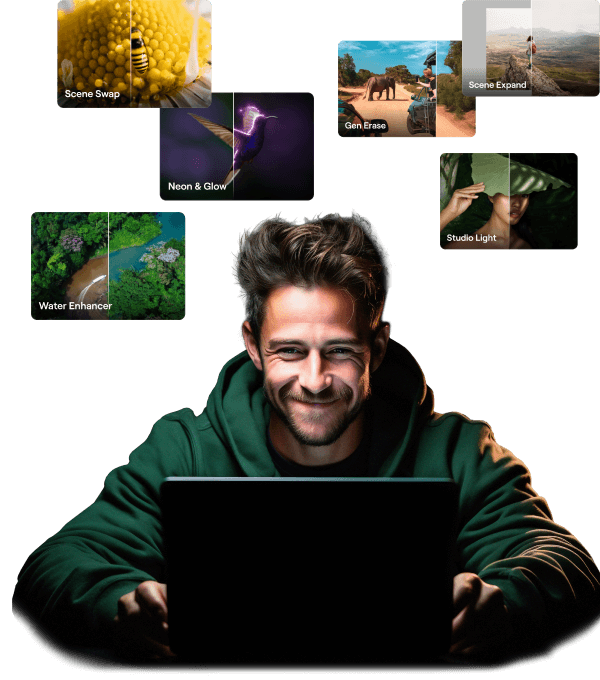
Paquete de expansión de funciones Actualización disponible por tiempo limitado
Herramientas de IA generativa
Borrado generativo, Ampliación de escena, Cambio de escena
Acceso disponible hasta el 1 de enero de 2025
Actualización de herramientas de la plataforma
Luz de estudio, Neón y brillo, Optimizador de agua
Acceso ilimitado para siempre
Todas las actualizaciones y nuevas funciones
Acceso ilimitado para siempre (lanzado antes del 1 de enero, 2025)